那麼有了注冊了域名和購買了虛擬主機以後,怎麼樣才能在IE裡輸入你的域名就能打開你的站呢?這就需要將域名解析到空間,同時空間也需要綁定域名。今天我們就來講一下域名的解析和綁定:
第一步:域名的解析;
以我的卓越網上書店(www.6read.com)為例;首先登陸域名的管理頁面,進入域名的MY DNS管理功能(有的地方也直接叫“解析”),可以看到如下圖所示的一個頁面:
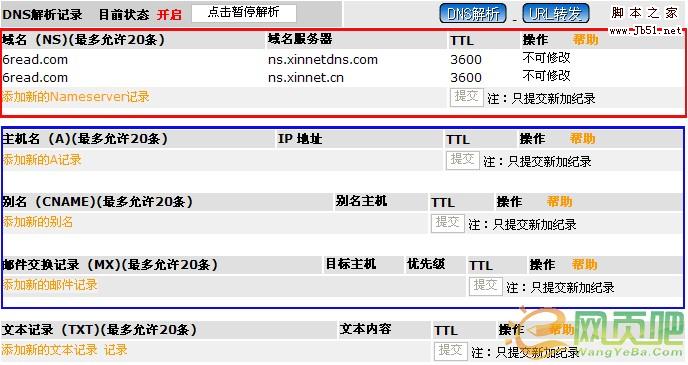
上圖中紅色框內的“域名(NS)(最多允許20條)”如無特殊需求不需做任何的更改,使用默認的即可,如果不懂亂改了還會直接導致域名無法解析;我們最常用到的是藍色框內的功能。可以看到裡面有三個功能:
1)、主機(A),這就是我們常說的A記錄;A 記錄是用來指定主機名(或域名)對應的IP地址記錄,這裡只能填寫IP地址,所以如果你買的空間只有一個IP地址就應該使用A記錄。
2)、別名(CNAME ),就是別名(CNAME)記錄、或者叫別名、CNAME記錄;如果買的虛擬主機是雙線的,一般就使用CNAME記錄做解析。
3)、郵件交換記錄(MX),這個是用來解析郵件服務器的,如果你購買了企業郵局就需要用到這個記錄,否則不需要用到。
最下面的“文本記錄(TXT)”是TXT記錄,TXT 記錄一般指為某個主機名或域名設置的說明,用到的極其少,我至今還沒使用過也不知道它有什麼用,所以在這裡不做說明。
①、A記錄的解析方法:
以我的卓越網上書店(www.6read.com)為例,我的虛擬主機的IP地址是:118.144.82.179;我要使我的網站www.6read.com可以正常訪問,首先我就要通過A記錄解析,方法如下:
1)、A記錄下的“添加新的A記錄”,如下圖所示:

2)、然後會如下圖所示,在域名前面填上“www ”,在IP地址欄裡填上虛擬主機的IP;

然後點“提交”,這樣一條A記錄就做完了。但是,這樣還網站還無法訪問;要使網站能正常訪問,還需要將空間綁定域名。
②、域名的綁定方法:
首先登陸主機的管理頁面,進入虛擬主機控制面板,可以看到空間的所有信息:
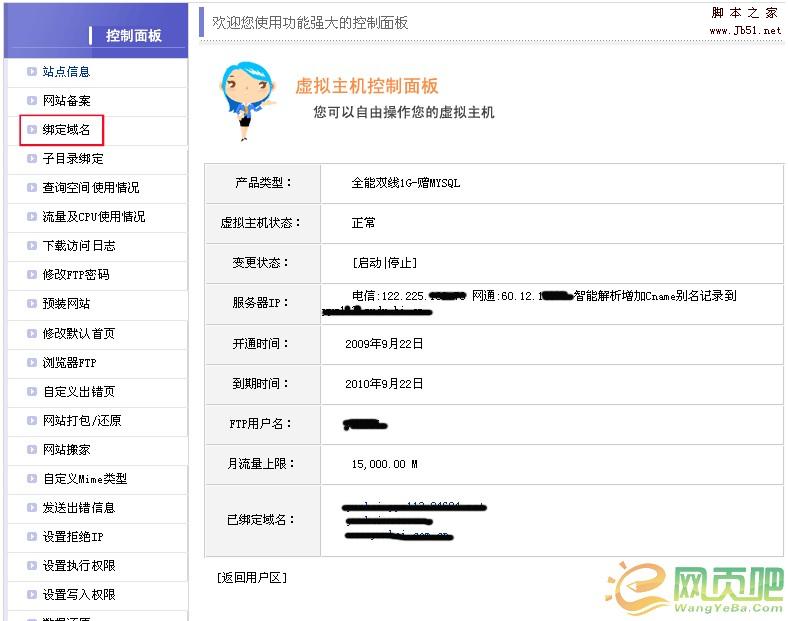
點擊左邊的“綁定域名”進入綁定域名頁面,如下圖所示:
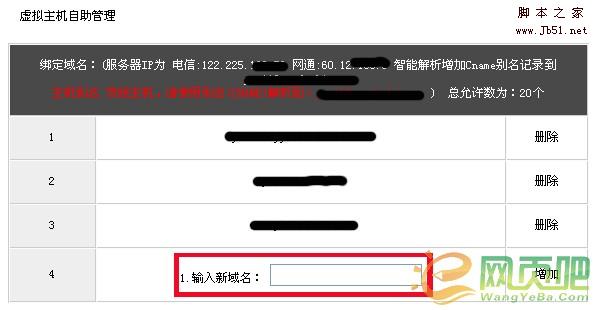
因為我之前綁定了三個域名,所以這裡可以看到我已經綁定了三個;在“輸入新域名”的框框裡輸入你需要使用的域名,因為我之前用www.6read.com解析到了這個空間上,所以這裡我應該填入“www.6read.com ”。然後點擊後面的“添加”。
至此,域名的解析和綁定就完成了。接下來就是等待解析生效了,解析生效一般需要幾分鐘或幾個小時。解析生效以後,只要空間裡有網頁文件,那麼你的域名就可以正常訪問了。
今天的總結:要讓網站能夠打開必須要將域名解析到空間,同時空間也需要綁定域名,二者缺一不可!
好了,今天就講到這裡。以上只是講到了A記錄的解析,這樣的解析方式通常適合於只有一個IP的單線程空間,那麼雙線空間該怎麼解析呢?
明天就告訴你雙線空間的解析——別名(CNAME)記錄的解析!